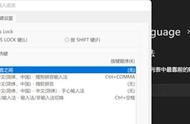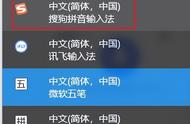启动 Startdrive在本应用示例中,我们将离线调试驱动器并将更新的参数下载到驱动器。您也可以在线调试驱动器。在这种情况下,您必须从驱动器上传更新的参数,才能在您的 TIA Portal 项目中获得最新的驱动器参数。为了便于调试,Startdrive 具有内置的调试向导。通过单击 Startdrive 树中的“调试向导”节点启动它。
应用类
调试向导启动,我们看到的第一步是指定我们正在使用驱动器的应用程序的应用程序类。两个应用程序类是标准和动态。如果您不确定哪个应用程序类对您的项目是正确的,可以使用一些有用的帮助文本来描述什么是标准和动态应用程序。由于我们使用此驱动器来控制连续输送机,因此我们将保留默认选择标准应用程序类别。在后台,这会为驱动器设置大量参数。选择应用程序类后,单击下一步。如果您想要更精细地控制驱动器的参数,您还可以切换到专家模式并绕过调试向导。

设定点规范在下一个屏幕中,我们指定驱动器斜坡的生成位置。底部选项用于具有独立驱动器的应用程序。在这种情况下,在驱动器中生成斜坡,并通过其模拟输入将设定值传送到驱动器。中间选项最常用,其中斜坡在驱动器中生成,设定值通过 Profinet 网络传输到驱动器。当您想在 PLC 中生成斜坡时,使用顶部选项。这适用于使用具有技术功能的高级控制器的应用程序。对于我们的输送机控制应用程序,我们将在驱动器中保留斜坡生成的默认选择,并通过 Profinet 网络来自控制器的设定值。指定设定点源后,单击下一步。

设定点规范设定点/命令源在下一个屏幕中,系统会提示我们指定设定点和命令的来源。由于我们通过 Profinet 控制驱动器,因此默认选项“[7] 具有数据集转换的现场总线”是正确的。在屏幕底部,另一个下拉列表允许您指定驱动器和 PLC 之间交换的报文类型。我们将用于控制驱动器的块 SinaSpeed 旨在与 Telegram 1 一起使用,因此我们将在此下拉列表中保留默认选择。其他电报可用,其中包含有关电流、扭矩和功率等驱动特性的更多数据。选择这些选项后,单击下一步。

选择设定点来源和电报类型驱动器设置在下一个屏幕上,您可以指定驱动器的设置。在这里,您可以指定被控制的电机类型和驱动器的电源电压。填写完这些设置后,单击下一步。